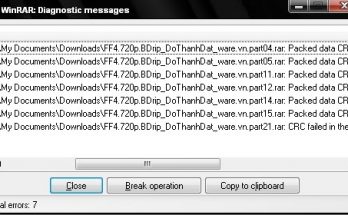Bạn đang tìm kiếm cách phát wifi bằng laptop Windows 10 nhanh nhất và đơn giản nhất? Bạn muốn biết cách biến laptop của mình thành điểm phát wifi miễn phí? Đừng bỏ lỡ bài viết dưới đây của Softbuzz để giải đáp mọi thắc mắc của bạn. Hãy cùng bắt đầu ngay bây giờ nhé.
Tại sao cần phát wifi từ laptop Windows 10
Không phải lúc nào bạn cũng có wifi để sử dụng. Có một số trường hợp, bạn chỉ có thể kết nối internet trên máy tính hoặc laptop thông qua việc kết nối mạng dây. Vậy câu hỏi được đặt ra là có cách phát wifi từ laptop Windows 10 để điện thoại hay laptop, máy tính bảng có thể kết nối được wifi và truy cập internet.
Câu trả lời là có.
Với hệ điều hành Windows 10 mới nhất hiện nay được tích hợp tính năng phát wifi từ laptop Windows 10 miễn phí mà không cần sử dụng phần mềm phát wifi như các phiên bản cũ, giúp bạn thuận tiện và không gây nặng máy tính khi phải cài đặt thêm phần mềm.
Cách phát wifi bằng laptop Windows 10
Cách phát wifi từ máy tính Windows 10 bằng Windows Settings
Đây là cách đơn giản và nhanh chóng nhất giúp bạn phát wifi bằng laptop Windows 10 mà không cần sử dụng bất kì phần mềm nào khác. Để thực hiện, bạn làm như sau:
- Ấn tổ hợp phím Windows + I để mở hộp thoại Windows Settings.
- Chọn mục Network & Internet.
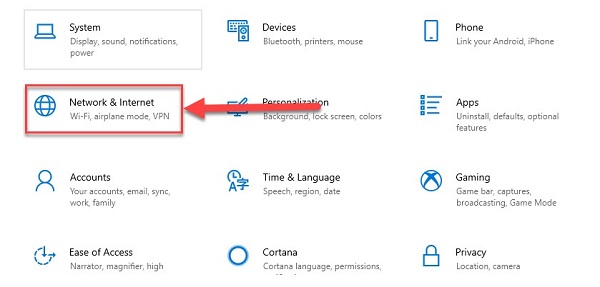
- Chọn mục Mobile hotspot.
- Bật mục Mobile hotspot và tại mục Share my Internet connection from, bạn chọn mạng mà máy tính đang kết nối (có thể là mạng LAN, có thể là wifi…), sau đó chọn Edit để cấu hình việc phát wifi từ laptop Windows 10 như tên wifi, mật khẩu.
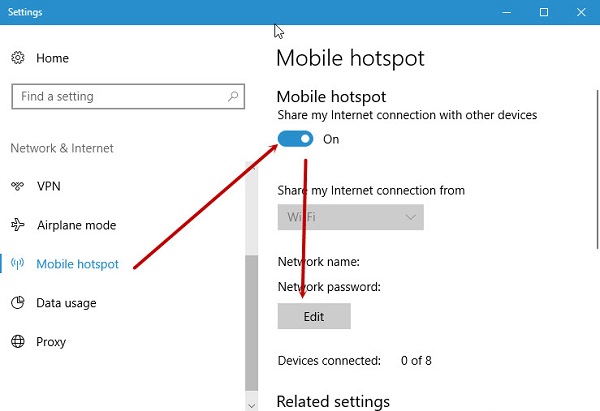
- Nhập tên wifi và mật khẩu. Bạn chỉ cần thực hiện một lần duy nhất.
Cách phát wifi Windows 10 bằng Command Prompt (Admin)
Đây là một trong những cách phát wifi trên Windows 10 mà bạn không nên bỏ qua. Để thực hiện, bạn làm như sau:
- Gõ tổ hợp phím Windows + S để mở hộp thoại tìm kiếm, gõ từ Command Prompt, sau đó chọn Command Prompt và chọn Run as administrator.
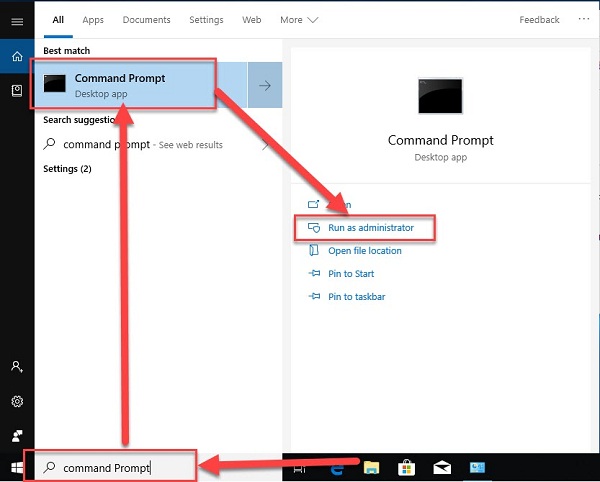
- Tại đây, gõ lệnh
netsh wlan set hostednetwork mode=allow ssid="tên wifi" key="mật khẩu".
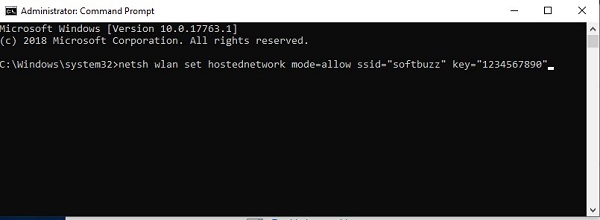
Nếu có thông báo như hình dưới, chứng tỏ bạn đã tạo điểm phát wifi Windows 10 thành công.
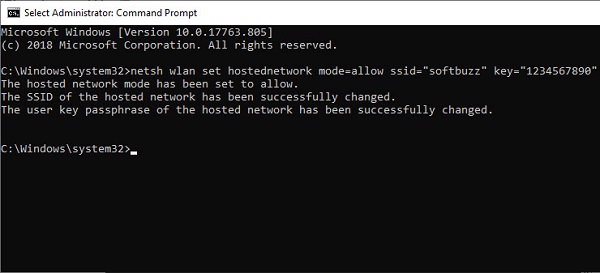
- Gõ lệnh
netsh wlan start hostednetworkđể kích hoạt điểm phát wifi Windows 10.
Ngoài ra, bạn cũng có thể sử dụng các lệnh sau:
netsh wlan show hostednetwork: kiểm tra wifi sau khi phát.netsh wlan stop hostednetwork: tắt phát wifi từ laptop Windows 10.netsh wlan set hostednetwork mode=disable ssid="tên wifi" key="mật khẩu": hủy bỏ điểm share wifi Windows 10 đã tạo.
Phần mềm phát wifi Windows 10 Connectify Hotspot
Đây là cách sử dụng phần mềm phát wifi từ máy tính (phần mềm thứ 3). Bạn chỉ nên sử dụng khi không thực hiện được cách trên. Connectify Hostpot là phần mềm phát wifi bằng laptop Windows 7 tốt nhất hiện nay mà mình hay sử dụng. Bạn có thể sử dụng phần mềm này để phát wifi bằng laptop Windows 10 dễ dàng. Nó tương thích với hầu hết các hệ điều hành Windows.
Mình sẽ sớm cập nhật phần mềm phát wifi Windows 10 Connectify Hotspot dành cho các bạn sớm nhất có thể. Hãy chờ đợi và theo dõi Softbuzz thường xuyên để cập nhật phần mềm sớm nhất nhé.
Lời kết
Vậy là Softbuzz đã chia sẻ đến bạn 3 cách phát wifi Windows 10 tốt nhất, nhanh nhất và thông dụng nhất. Với 3 cách trên, bạn có thể biến chiếc laptop Windows 10 thành một trạm phát wifi miễn phí.
Hãy thử và tự mình trải nghiệm kết quả nhé. Chúc bạn thành công!
Biên soạn bởi Softbuzz.